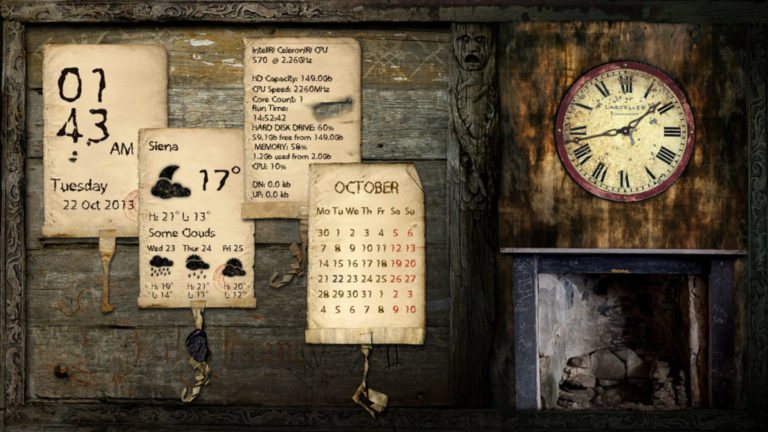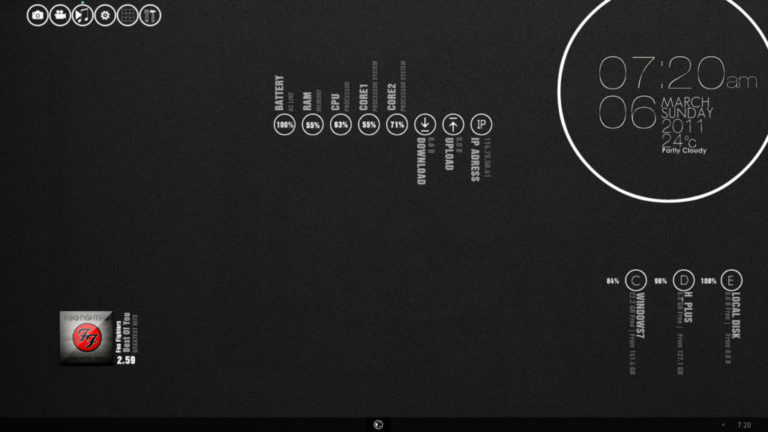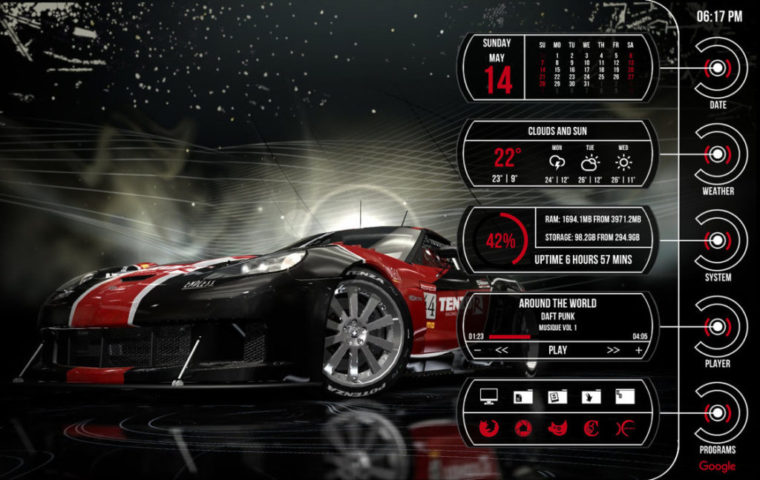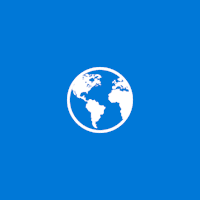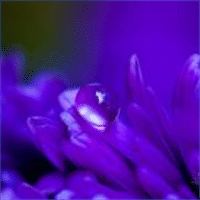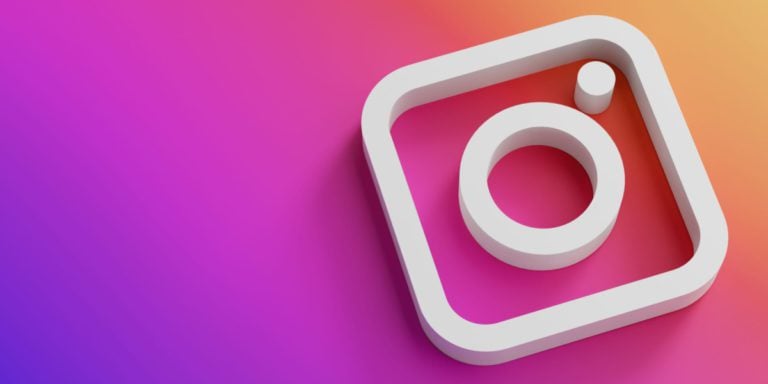XWidget (Windows용)
설명
XWidget 을 사용하면 컴퓨터 바탕 화면에 위젯을 추가할 수 있습니다. 도움을 받아 모든 사람이 필요에 맞게 데스크탑을 사용자 정의하고 더 기능적으로 만들 수 있습니다.
사용자는 1600개 이상의 옵션 중에서 기성품 위젯을 선택하거나 편집하거나 새 위젯을 만들 수 있습니다. 이 프로그램은 직관적인 사용자 친화적인 인터페이스와 사용자 정의 및 개인화를 위한 충분한 기회를 제공합니다.
Windows용 XWidget에 대한 일반 정보
이 프로그램은 공식 웹 사이트에서 무료로 다운로드할 수 있습니다. XWidget은 Steam에서 다운로드할 수도 있습니다. Steam에서 모든 개발자 제품을 30% 할인된 가격에 구입할 수 있습니다.
- 러시아어 및 영어를 포함한 8개 언어 지원
- 2018년 11월 19일 출시
- XP 이후 Windows 지원
- XWidget은 데스크탑 모드와 도구 모음 모드를 제공합니다.
- 바탕 화면 모드는 바탕 화면에 생성 및 설치된 모든 위젯을 표시하는 표준 모드입니다.
도구 모음 모드에서 위젯은 화면 상단에 있습니다. 패널 자체는 반투명한 검정색입니다. 이 모드에서는 왼쪽 하단 모서리에 위젯을 빠르게 추가하거나 숨길 수 있는 “+” 버튼이 있습니다.
프로그램 기능
사용자는 부드러운 애니메이션, 다양한 위젯 및 최소 성능 요구 사항(128MB RAM 및 50MB 여유 디스크 공간)에 만족할 것입니다.
- 포함된 위젯: 달력, 시계, 날씨, 실행기, 독, 시스템 정보 카운터, 바로가기, 메모, 사진 앨범, 네트워크 모니터, RSS 피드, 볼륨 및 음악 플레이어 등
- 위젯은 온라인 갤러리에서 다운로드할 수 있습니다.
- 내장 생성자에서 자신만의 위젯을 생성할 수 있습니다.
- 위젯 편집을 위한 다양한 설정
- UserData 및 Cloud Sync 위젯 지원
- 다른 Steam 제품과 병행하여 사용할 수 있습니다.
- 기성 위젯의 데이터베이스가 지속적으로 업데이트되어 사용자 사이에서 유틸리티의 큰 인기를 나타냅니다.
XWidget 설치 방법
공식 사이트에서 XWidget 프로그램을 다운로드하는 것을 고려하십시오.
- 링크를 따라 “다운로드”를 클릭하십시오.
- 다운로드 경로 설정 및 다운로드 확인
- 다운로드한 파일을 열어 설치합니다. 팁: “더 많은 위젯 다운로드” 옆의 확인란을 선택합니다.
- 바탕 화면에 사진 갤러리, 날씨 및 시계의 3가지 기본 위젯이 나타납니다. 설치 완료!
- 설치하는 동안 프로그램에서 다른 설치 서비스를 제공할 수 있습니다. 주의하고 불필요한 상자는 선택 해제하십시오.
XWidget에 위젯을 설치하는 방법
프로그램을 설치한 후 원하는 대로 위젯으로 바탕 화면을 꾸밀 수 있습니다.
- 위젯 갤러리로 이동합니다. 시계, 날씨, 시스템 정보 등 필요한 위젯 유형을 클릭하십시오.
- 원하는 파일을 선택하고 클릭하십시오.
- 위젯에 대한 설명이 있는 열린 창에서 “다운로드” 버튼을 클릭합니다.
- 다운로드가 시작되었습니다. 완료되면 위젯이 바탕 화면에 자동으로 나타납니다.
- 위젯을 사용자 정의하려면 위젯을 마우스 오른쪽 버튼으로 클릭하십시오. 그러면 직관적인 설정이 포함된 컨텍스트 메뉴가 나타납니다.
갤러리가 아니라 프로그램 웹사이트의 “위젯” 섹션에서 위젯을 다운로드한 경우 다운로드한 파일의 압축을 푼 다음 프로그램에서 수동으로 선택해야 합니다. XWidget을 열고 “위젯 관리” – “설치됨”으로 이동하여 다운로드한 위젯을 선택합니다. 많은 사람들이 XWidget 프로그램에서 위젯을 제거하는 방법을 궁금해합니다. 마우스 오른쪽 버튼으로 클릭하고 “숨기기” 줄을 선택하기만 하면 됩니다.
추가 정보
- 라이센스 무료
- OS Windows 7, Windows 8, Windows 10
- 카테고리 맞춤 설정
- 개발자 xwidget.com
- 콘텐츠 등급 3+